Zyxel Keenetic Lite 1, 2, 3 - Przegląd cech, różnic i strojenia routerów, wymiana dla

- 3560
- 944
- Pani Lilianna Janowski
Centrum internetowe Zyxel Keenetic Lite - Podstawowe urządzenie do użytku domowego. Router o dobrych parametrach i przyjemna cena stała się ulubieńcem wielu użytkowników, ponieważ zawiera wszystko, co niezbędne do stabilnego połączenia z Internetem. Model ten został sfinalizowany i ulepszony przez programistę, w wyniku czego narodziły się następujące wersje - Zyxel Keenetic Lite II i Zyxel Keenet Lite III.

Ustawienie internetowe w różnych modelach nie jest inaczej
Dowiedzmy się, jak trzy modele routerów różnią się między sobą, jak wykonuje się router Keenet Lite Zyxel i wymianę oprogramowania układowego.
Przegląd funkcjonalności
Rozpoczniemy przegląd routerów z pierwszym modelem Keenet Lite Keenet zyxel - router ma atrakcyjny wygląd, wcielony w śnieżnobiałą skrzynkę, połączenie matowych i błyszczących powierzchni oraz marki materiału, za pomocą którego ta marka jest rozpoznawana.

W większości przypadków Zyxel Keenetic Lite i jego starsi bracia są wyposażone w anteny zewnętrzne, zapewniając potężny sygnał i duży obszar powlekania Wi-Fi dla całego mieszkania, a nawet małego biura.
Ale oto keenetyczne modele Lite 2 i Zyxel Keenetyczne modele Lite 3 są różne w innym wyglądzie - są wykonane w kolorze czarnym i, w przeciwieństwie do pierwszej wersji, są wyposażone w dwie anteny, które zwiększają obszar powlekania WI -FI.

Jaka jest różnica między routerem Keenet Lite 3 z poprzednich wersji? W nim anteny zostały przeniesione do bocznych części obudowy, a przełącznik funkcjonowania routera jest za sobą - trudno jest ocenić jego praktyczność, wszystko zależy od tego, jak używa go dana osoba.
Wszystkie trzy urządzenia zapewniają wskaźniki światła, pięć złączy, z których cztery formaty LAN i jeden rodzaj WAN do podłączenia kabla sieciowego. Wewnętrzne wypełnienie modeli jest nieco inne - pierwsza wersja ma niższą ilość pamięci RAM i maksymalną prędkość 150 Mb / s, a wersje 2 i 3 mają te wskaźniki dwa razy wyższe niż wysokie.
Co powiedzieć o prędkości? Podobnie jak w przypadku 150 i 300 mbit/s, podobne parametry są więcej niż wystarczające do użytku domowego lub instalacji routera w małym biurze. Zyxel Keenetic Lite 3 i inne routery będą dobrze poradzić sobie z połączeniem kilku urządzeń w tym samym czasie, recenzje wskazują, że nie „wycinają” prędkości, nie ma żadnych przerw ani problemów w związku z tym.

Biorąc pod uwagę fakt, że Internet jest często ustawiany przez użytkowników do 100 Mb / s, początkowe dane są wystarczające, aby wygodnie korzystać z tych urządzeń. W przeciwnym razie routery są prawie identyczne - pierwsza wersja ma nieco słabsze wypełnienie, dwa następujące są takie same, z wyjątkiem tego, że Lite III zmieniło rewizję układu, co, nawiasem mówiąc, jest bardzo dobre w tych urządzeniach.
Proces konfigurowania połączenia, zmiany oprogramowania układowego wspólnego dla wszystkich trzech modeli, jak poprzednio, jest to dość proste dla każdego, najbardziej nieoświeconego użytkownika, który możesz upewnić się w przyszłości.
Ustawienie internetowe na Zyxel Keenet Lite I, II, III
Ustawienia za pomocą specjalnego mistrza
Wielką i znaczącą zaletą marki Zyxel jest to, że stworzyła szybkie konfigurowanie połączenia internetowego. Jeśli chcesz połączyć się w wersjach 2 i 3 bez zrozumienia parametrów, wskazane jest, aby spełnić następujące czynności:
- Przejdź do interfejsu internetowego routera przez przeglądarkę, wprowadzając kombinację 192.168.1.1 w wierszu adresu.
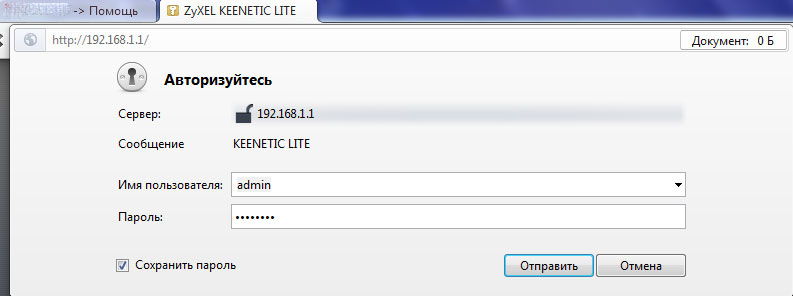
- Wybierz szybkie ustawienia główne, w którym jesteś zaproszony na krok po kroku, wskazuj niezbędne parametry.

- Wybierz metodę korzystania z adresu MAC - należy ją wprowadzić, jeśli dostawca tego wymaga. Jeśli nie jest to potrzebne do połączenia, wybierz odpowiednią linię.

- Wskaż metodę uzyskiwania adresu IP na routerze - automatycznym lub ręcznym wchodzeniu. Wybierając ostatnią opcję, wprowadź kombinację adresów, liczb dla DNS i innych informacji określonych w umowie.

- Następnie wprowadź login i hasło, aby uzyskać dostęp do sieci - jeśli nie są potrzebne, zaznacz opcję „Nie mam hasła do dostępu do Internetu”. Jeśli są w umowie, należy je wskazać.
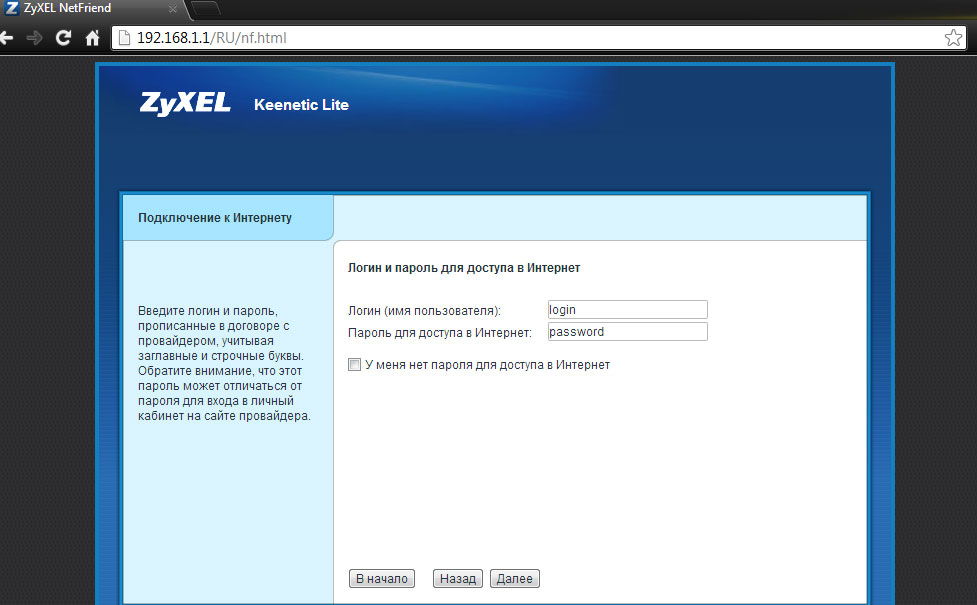
- Po wyświetleniu okna statusu połączenia ze wszystkimi parametrami.

Szczegółowe strojenie sprzętu
Jeśli chcesz zmienić indywidualne parametry, ponownie zainstaluj połączenie lub skonfiguruj połączenie samodzielnie, gdy wprowadzasz parametry do Zyxel Keenetic Lite 2, kliknij zamiast tego „Web-configurator”.
Następnie wykonaj następujące czynności:
- Po wejściu zostaniesz zaproszony do zmiany klucza dostępu na menu parametrów - zrób to, aby chronić urządzenie przed interwencją trzeciej części.

- Aby skonfigurować sieć, wybierz Internet od Internetu, otwórz połączenie z wyświetlonej listy.
- Formularz pojawi się przed tobą do instalacji parametrów połączenia - jeśli masz proste połączenie NAT z adresem dynamicznym, wybierz automatyczne odbiór w linii ustawiania parametrów IP. Podczas korzystania ze statycznego dostawcy IP musi zostać wprowadzony w odpowiednich polach, wprowadź maskę podsieci i bramę.
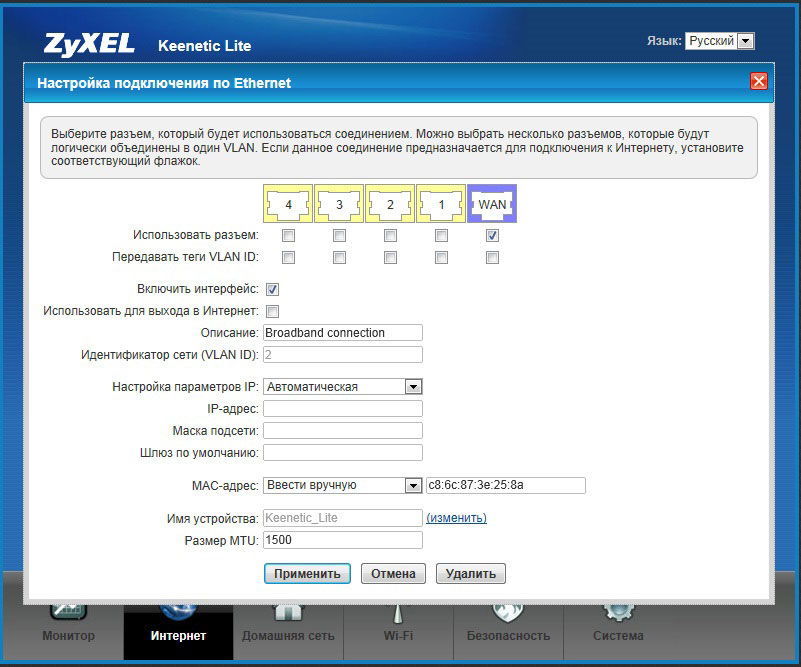
- Aby zainstalować połączenie L2TP na routerze, poprowadź następujące instrukcje:
- W sekcji internetowej karta połączenia wybierz ponownie istniejące połączenie, w formularzu zaznacz „Włącz” i „Użyj” i „Użyj” oraz „Użyj” i „Użyj”, złącze z kablem sieciowym i uzyskiwanie IP automatycznie.
- Przechodzimy do menu PPPOE/VPN i tworzymy autoryzowane połączenie - zaznaczamy pierwsze dwa wiersze, wskazujemy protokół, „Connect za pośrednictwem” dostawcy usług szerokopasmowych, adresu serwera, nazwy i hasła, automatycznie odbierając adres IP.

- Instalacja internetowa typu PPPoE odbywa się w ten sposób:
- W formularzu w opisie wprowadź połączenie szerokopasmowe, wybierz ustawienia IP „bez adresu IP”.
- Upewnij się, że punkty „obejmują”, „Użyj do wejścia do Internetu”, są aktywowane, a złącze oznaczono na schemacie, w którym podłączony kabel sieciowy jest podłączony.
- Wróć do sekcji internetowej i otwórz kolejną kartę - PPPoE/VPN, aby utworzyć autoryzowane połączenie.
- Kliknij „Dodaj połączenie”, a w wyświetlonym formularzu zaznacz pierwsze dwa wiersze, wprowadź opis (nazwa sieci, dowolna), wybierz typ protokołu, „Podłącz ISP połączenia szerokopasmowego”. Konieczne jest również zapisanie logowania i hasła z umowy i wybrać automatyczny odbiór adresu IP.

Połączenie bezprzewodowe
Aby skonfigurować moduł Wi-Fi, powinieneś przejść do sieci Web Mender parametrów routera-nie ma znaczenia.
W punkcie dostępu aktywuj działanie modułu, wymyśl nazwę sieci - w razie potrzeby możesz uczynić ją niewidoczną, co pozwoli ci dodatkowo chronić połączenie; Stwórz hasło.
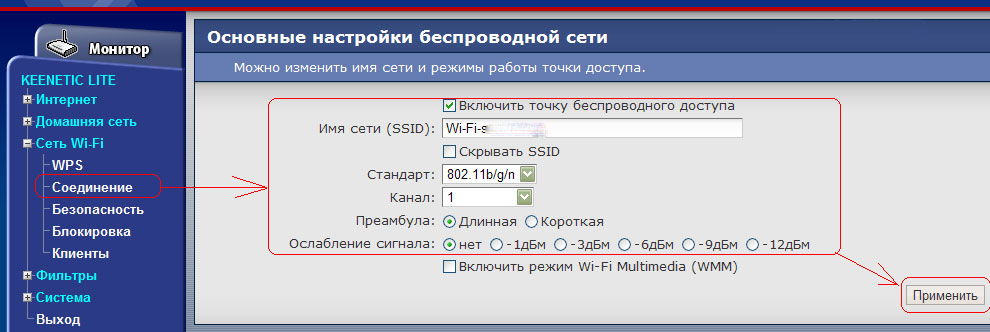
Wymiana oprogramowania
Zmiana oprogramowania układowego dla wersji 1, 2 i 3 jest dość prosta, wskazane, aby kierować następującymi instrukcjami:
- Pobierz bieżącą wersję oprogramowania zaprojektowanego dla modelu routera, zapisz na komputerze.
- Wprowadź parametry routera przez przeglądarkę, wybierz sekcję systemu, menu menu Microdram.
- W wyświetlonym oknie określ ścieżkę do pliku oprogramowania układowego, kliknij „Aktualizuj”.

Podsumowując recenzję, możemy powiedzieć, że routery z Keenetic Lite Line są zdecydowanie godnymi urządzeniami - dobre wypełnienie, duża prędkość połączenia bez przerwy, atrakcyjna design i potężne anteny, a co najważniejsze - prosty i zrozumiały interfejs ustawień i zmiany i zmiany i zmiany oprogramowanie układowe uczyniło je jednym z najlepszych centrów Internetu w swojej kategorii. Wymienione zalety powinny dodać przystępną cenę w pełni uzasadnioną jakością - jest to naprawdę ważne przy wyborze sprzętu sieciowego. Dlatego zyxel Keenetic Lite Routers może być prawdopodobnie zalecany do zakupu, a wybór modelu już zależy od twoich wymagań i preferencji smakowych.
- « Ekstremalny wirnik na lotnisku z Apple - Zalety i ustawienie
- Jak skanować system obecności wirusów »

